组会要汇报?这款神器帮你做出高逼格的 PPT
丁香园
初学者做 PPT 汇报是不是经常被嫌弃,一定会有老师说你文字太多,怎么没有图片,又或者说你图片不清晰。做 PPT 的时候除了使用 QQ 截屏还能用啥?如果需要演示某些数据库的使用或者软件如 DNAMAN、Origin 等软件怎么录制视频?
QQ 截图、Print Screen SysRq 或者浏览器所带的截图功能均只能截取当前窗口,功能完全跟不上节奏。接下来要给大家介绍一款体积小巧但功能强悍的截屏录屏工具 faststone capture 软件。
它只是一款截图软件吗?
不,它还能编辑
比编辑更牛的是它竟然能滚动截屏
最令人惊讶的是它真的可以录屏
那么问题来了
录个自己做的视频放在 PPT 中是不是有点装逼啊?
这么好看的神器,哪里找?别急......
在生物学霸微信公众号,后台回复「绘图 002」,下载,就是这么简单粗暴,不只这一款哦,学霸君还附赠其他的软件,请往下看。
重点来了,先给大家详细介绍一下它的功能。
1 捕获当前窗口
打开一个需要截屏的窗口,点击工具栏上矩形形状的图标选项,即可获得当前活动窗口的截屏。
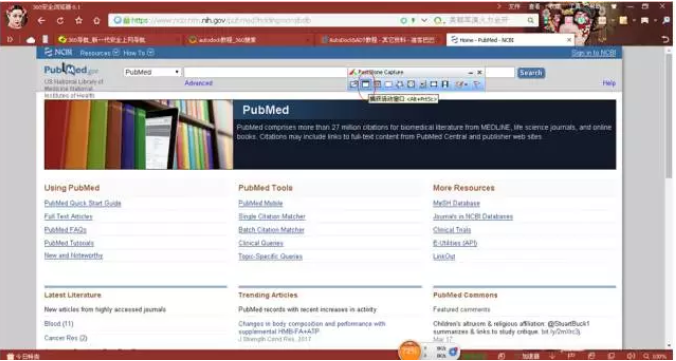
2 对截屏图片进行编辑
当我们完成截屏之后会得到下面的窗口,从而进行编辑。
A、在工具栏选择矩形框或者下拉选项,可进行自定义裁剪;
B、也可以在工具栏选择标题按钮,对图片加上标题;
C、编辑完成后,在工具栏右侧可直接选择发送到 word、PPT 中。
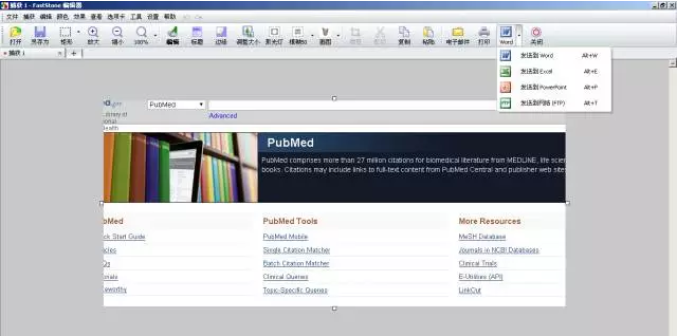
3 滚动截屏功能
在资料查询的时候,经常碰到道客巴巴、豆丁或者丁香网的一些文档,下载是需要金币的。当然你可以使用冰点文库免费下载,但是还是难免有很多是不能下载的或者出现乱码的。使用滚动截屏功能,无论多长的文章均可直接保存在一张图片中。
在工具栏中点击「捕获活动窗口」选项,即可获得滚动截屏。
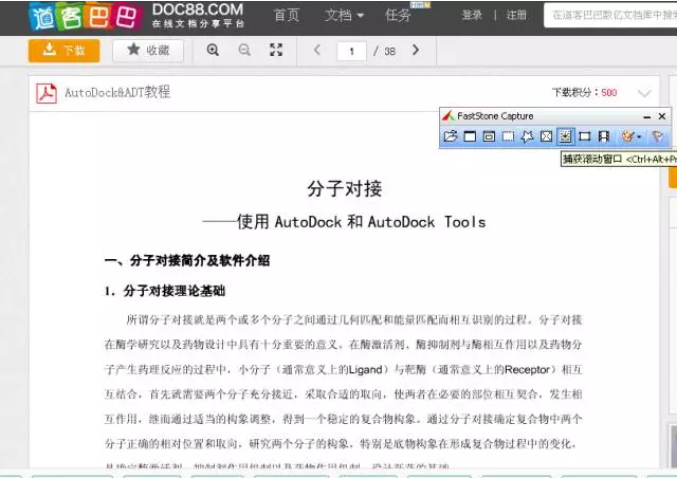
4 录屏功能
做 PPT 时,有时候需要给大家演示一些软件的使用或者数据库的使用等,用录屏功能,录个小录像也是蛮露脸的。选择工具栏中的屏幕录像机选项,即可录制我们在屏幕上的所有路径和动作。

根据下面的页面选择一个合适的录制区域,然后点击录制。
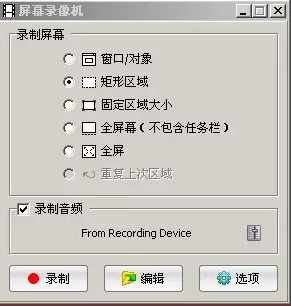
最后录制完成,点击保存。

这款软件的技能,你 get 到了吗?PPT 汇报中经常会用到各种图片,这款软件能满足你所有截图和截图再编辑的需求;另外,如果你需要用 PPT 演示一款软件或者数据库的功能及使用方法,更能彰显其特殊之处,录一个视频,能记录你在电脑上所有的操作路径,放在 PPT 中,一边播放一边讲解,整个 PPT 做起来轻松,讲起来直观,轻松写意。